
Gran capacitat és un dels principals beneficis de les unitats flash sobre altres dispositius d'emmagatzematge com CD i DVD. Aquesta qualitat permet l'ús d'unitats flash tant com un mitjà per transferir arxius entre ordinadors o voluminosos aparells mòbils. A continuació trobareu mètodes per transferir arxius grans i recomanacions als problemes d'evitar durant el procés.
Mètodes per a transferir arxius de grans dimensions a la memorització dels dispositius USB
El procés de moviment en si mateix, per regla general, no constitueix cap dificultat. El principal problema amb què es troben els usuaris va a llançar cap a fora o copiar grans conjunts de dades a les seves unitats de memòria flash - límit de FAT32 sistema d'arxius a la màxima quantitat possible d'una sola fila. Aquest límit és de 4 GB, que no és tant en el nostre temps.La solució més simple en una situació d'aquest tipus es copiarà des de la unitat flash tots els arxius necessaris i donar-li format a NTFS o exFAT. Per aquells que no encaixen en un procediment d'aquest tipus, hi ha alternatives.
Mètode 1: arxivat de fitxers amb desglossament arxiu en tom
No tothom no sempre té la capacitat de formatar la unitat flash USB en un altre sistema de fitxers, de manera que el mètode més senzill i lògic s'arxivarà l'arxiu més gran. No obstant això, l'arxiu convencional pot ser ineficaç - la compressió de dades, només podem arribar a una petita guany. Aquest cas ofereix la possibilitat de dividir l'arxiu en la part de la mida especificat (recordar que les restriccions només FAT32 amb arxius individuals). La majoria simple de fer això amb WinRar.
- Obrir l'arxivador. El seu ús com a "conductor", aneu a la ubicació de l'arxiu a granel.
- Seleccioneu el fitxer amb el ratolí i feu clic a "Afegeix" a la barra d'eines.
- S'obre la finestra de la utilitat de compressió. Necessitem una opció per "dividir en volums de mida:". Obriu la llista desplegable.

A mesura que el programa en si mateix suggereix, la millor opció serà el tema "4095 MB (FAT 32)." Per descomptat, es pot triar i menys (però no més!) No obstant això, en aquest cas, el procés d'arxivat pot retardar, i la probabilitat d'errors apareixerà. Seleccionar opcions addicionals si cal, i feu clic a "OK".
- La còpia de seguretat s'inicia. Depenent de la mida de l'arxiu compressible i els paràmetres seleccionats, l'operació pot ser bastant llarg, així que sigui pacient.
- Un cop finalitzada la còpia de seguretat, anem a veure el vinrar interfície que va aparèixer arxius en format RAR amb la designació de les peces de sèrie.

Aquests arxius són transferits a la unitat flash USB en qualsevol forma disponible - l'arrossegament habitual és adequat.
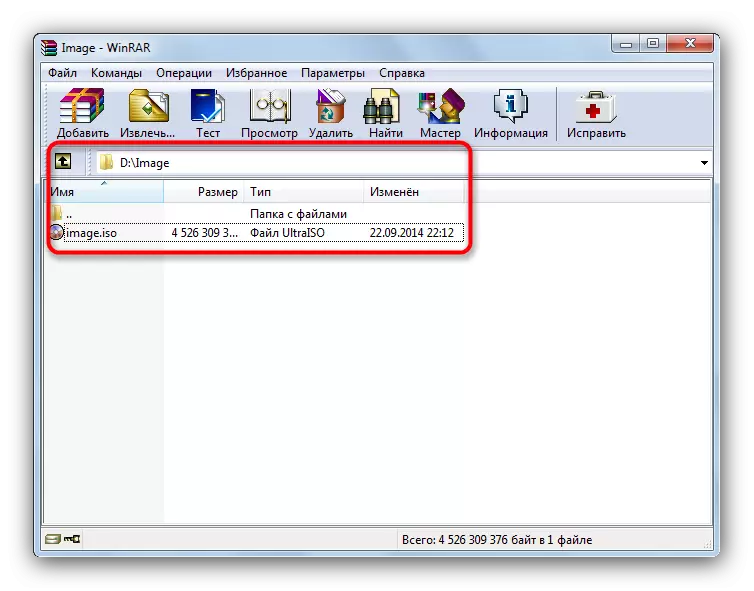


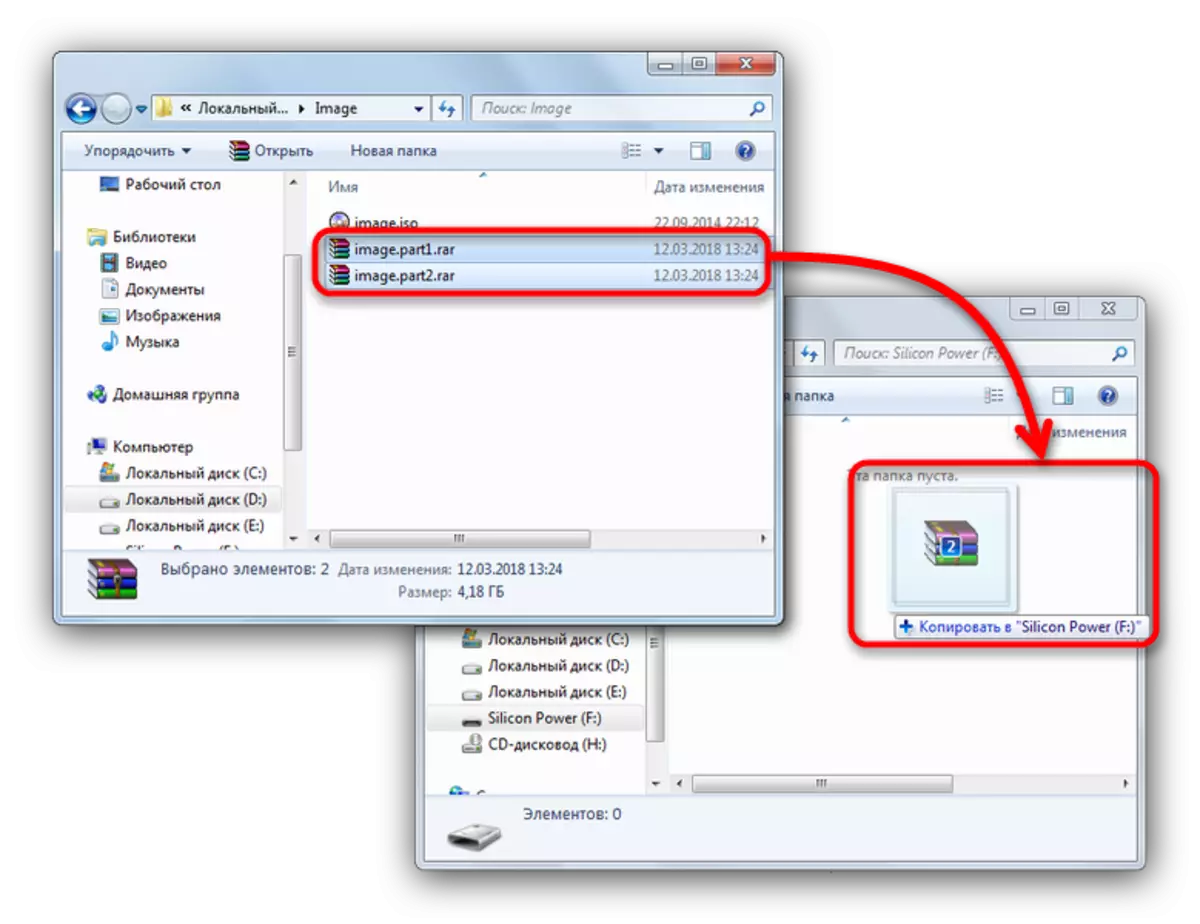
El mètode és costós temps, però se li permet fer-ho sense el format de la unitat. També afegir que els anàlegs de el programa WinRAR tenen la funció de crear arxius compostos.
Mètode 2: Sistema d'arxius NTFS en Convert
Un altre mètode que no requereix el format de el dispositiu d'emmagatzematge és convertir el sistema d'arxius FAT32 a NTFS mitjançant la utilitat estàndard de la consola de Windows.
Abans de començar el procediment, assegureu-vos que hi ha prou espai lliure a la unitat flash, així com comprovar el seu rendiment!
- Anem a la "Inici" i escriu en la cadena de recerca cmd.exe.

Feu clic de botó dret en l'objecte trobat i seleccioneu "Executar en nom de l'administrador."
- Quan aparegui la finestra de terminal, escrivim la comanda en ella:
Converteix Z: / FS: NTFS / NoSecurity / X
En lloc de "Z", substituïu la carta que s'indica a la vostra unitat flash.

Acabar la comanda pressionant la tecla de retorn.
- La conversió amb èxit estarà marcat aquí un missatge d'aquest tipus.

Llest, ara podeu gravar fitxers grans a la vostra unitat flash. No obstant això, encara no es recomana abusar d'aquest mètode.
Mètode 3: Formatar un dispositiu d'emmagatzematge
La manera més senzilla de fer una unitat flash és adequada per transferir fitxers grans: formatar-lo en un sistema de fitxers que no sigui FAT32. Depenent dels seus objectius, que pot ser alhora NTFS i exFAT.
Els mètodes descrits anteriorment són els més eficaços i fàcils per a l'usuari final. Tanmateix, si teniu una alternativa, descriviu-la en els comentaris.
